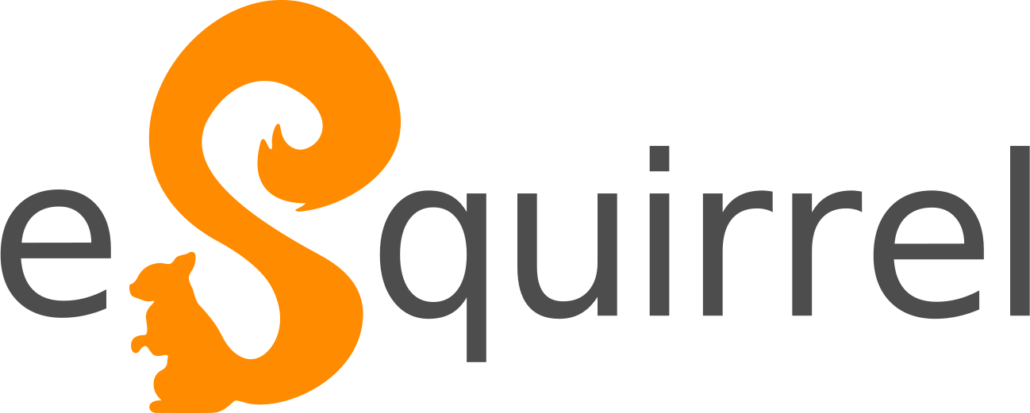FAQ – Häufig gestellte Fragen
FAQ – Häufig gestellte Fragen
Die Antwort auf Ihre Frage ist nicht mit dabei oder es gibt ein technisches Problem? Schreiben Sie uns einfach an [email protected].
Allgemein
Melde uns Fehler oder Verbesserungsvorschläge bitte unter [email protected].
„e“ wie in E-Mail und „Squirrel“ wie das englische Wort für Eichhörnchen.
Anmelden und Account erstellen
Die Erstellung eines Accounts mit Spitznamen ist die einfachste und schnellste Möglichkeit, um mit eSquirrel zu starten.
In der App gehst du hierfür einfach auf “Anmelden” und “Neuen Account erstellen“. Füge dann einfach deinen Spitznamen ein und gib dein Alter an. Du erhältst im Anschluss einen Recovery-Code. Bitte speichere dir diesen ab oder schreibe ihn auf.
Im Web gehst du im Portal (portal.eSquirrel.com) einfach auf “Account mit Spitznamen erstellen” und fügst hier ebenso deinen Spitznamen ein und gibst dein Alter an. Du kannst die Seite auch direkt unter https://portal.esquirrel.com/#/signup-nickname aufrufen. Du erhältst im Anschluss einen Recovery-Code. Bitte speichere dir diesen ab oder schreibe ihn auf.
Hast du unabsichtlich deine eSquirrel-App gelöscht, dich ausgeloggt oder ein neues Handy erhalten? Mit deinem Recovery-Code kannst du dich wieder einloggen und hast wieder Zugriff auf alle deine Kurse und Klassen.
Gehe hierzu auf “Anmelden”. Du siehst die Maske für die Erstellung eines neuen Accounts. Wähle die Option “Hast du schon einen Account?” und weiter “Anmelden“. Im Anschluss gibst du deinen Recovery-Code ein und klickst auf “Anmelden“.
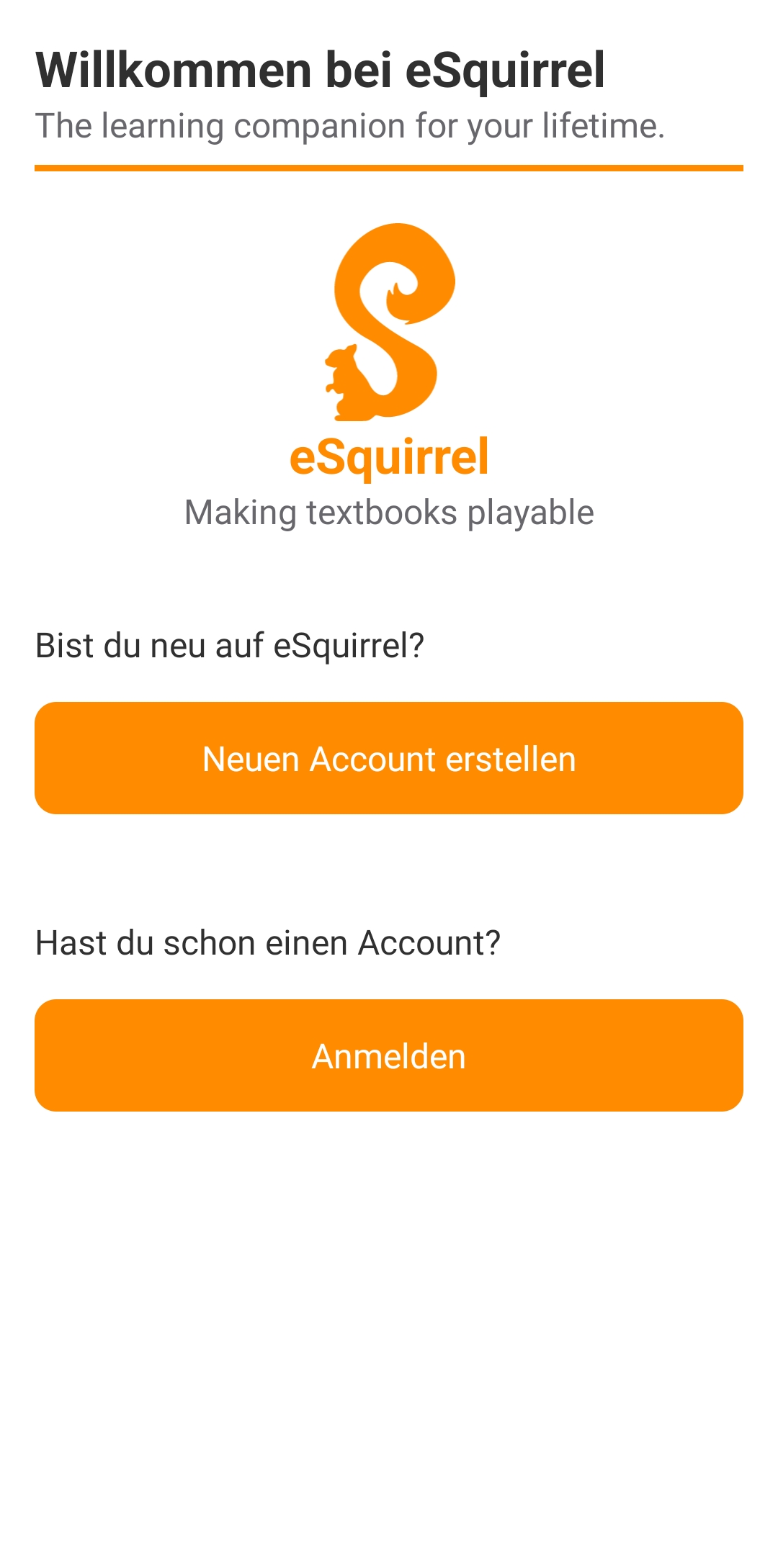
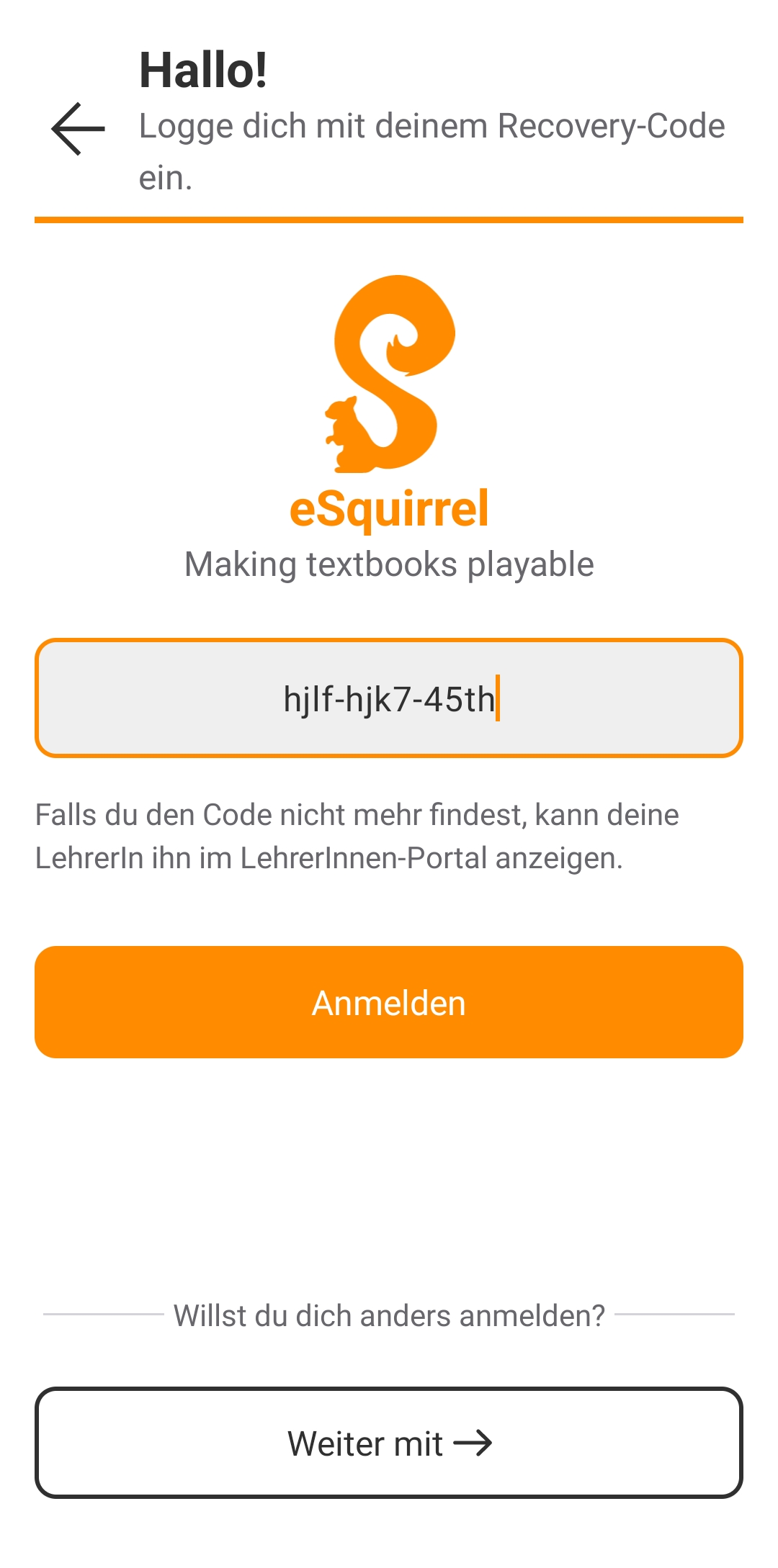
Willst du lieber am PC oder Laptop lernen? Du kannst dich auch in eSquirrel Student im Web mit deinem Recovery-Code anmelden. Gehe hierzu auf portal.eSquirrel.com “Anmelden mit” und wähle “Mit Recovery-Code anmelden“. Danach kannst du deinen Recovery-Code eingeben und dich anmelden.
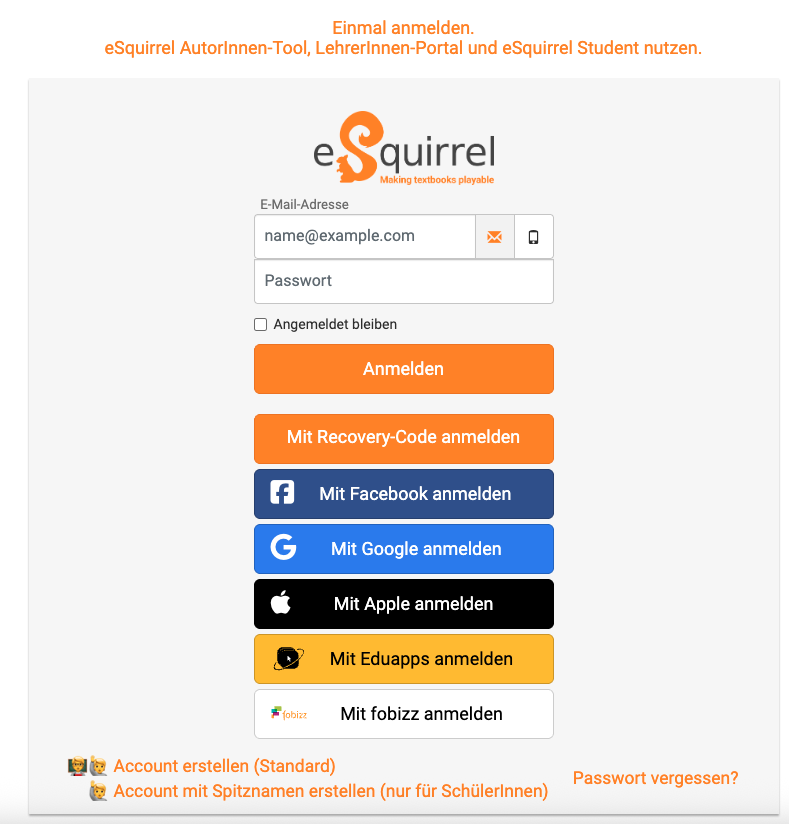
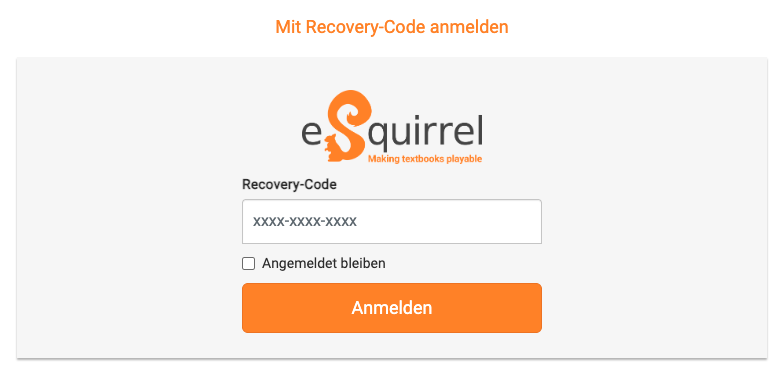
Oft liegt es daran, dass die Telefonnummer oder die E-Mail-Adresse falsch eingegeben wurde. Schon ein kleiner Zahlendreher oder ein vergessener Buchstabe kann zu diesem Problem führen. Falls du dir nicht sicher bist, ob du deine Telefonnummer oder E-Mail-Adresse richtig eingegeben hast, starte die Erstellung des Accounts von vorne und achte dieses Mal genau darauf, dass jeder Buchstabe und jede Ziffer stimmt. Falls du deine Telefonnummer oder E-Mail-Adresse überprüft hast und dir sicher bist, dass alles stimmt und du aber trotzdem nichts bekommen hast, fordere den Bestätigungslink nochmals an.
Ganz einfach mit der gleichen E-Mail-Adresse bzw. der gleichen Telefonnummer, mit der du dich auch im LehrerInnen-Portal angemeldet hast. Du kannst eSquirrel überall mit dem gleichen Account verwenden – egal, ob Smartphone, Tablet oder Web und egal, ob als SchülerIn, LehrerIn oder AutorIn.
Wenn du SchülerIn in einer Klasse bist, kann sich dein/e LehrerIn deinen Recovery-Code in der Verwaltung des LehrerInnen-Portals anzeigen lassen und dir mitteilen.
Wenn du dein Passwort vergessen hast, setze dir ganz einfach ein neues Passwort. Falls du die E-Mail-Adresse oder Telefonnummer nicht mehr weißt, mit der du deinen Account erstellt hast, kannst du verschiedene Varianten beim Anmelden ausprobieren. eSquirrel teilt dir dann mit, ob es den Account schon gibt oder nicht.
Setze dir in deinem Profil einfach die E-Mail-Adresse und die Telefonnummer, mit der du dich anmelden möchtest. Du kannst dir dann aussuchen, womit du dich anmelden möchtest. Falls du aber schon zwei verschiedene Accounts erstellt hast, einen mit Telefonnummer und den anderen mit E-Mail-Adresse, musst du zuerst die Telefonnummer/E-Mail-Adresse bei einem Account entfernen, bevor du sie beim anderen Account als Kontaktmöglichkeit hinzufügen kannst.
Setze dir in deinem Profil einfach die E-Mail-Adresse, über die du erreichbar sein möchtest.
Setze dir in deinem Profil einfach die neue E-Mail-Adresse oder Telefonnummer. Du kannst dein Profil jederzeit aktualisieren.
Ein Login in Untis genügt: Ihr/e AdministratorIn kann die eSquirrel-Applikation ganz einfach in der WebUntis Plattform für alle LehrerInnen aktivieren.
Hier finden Sie eine Schritt-für-Schritt-Anleitung.
Kurse und Klassen
- Öffnen Sie das LehrerInnen-Portal und melden Sie sich, falls nötig, bei der eSquirrel-Plattform an.
- Im LehrerInnen-Portal klicken Sie auf den Button “Voucher einlösen”.
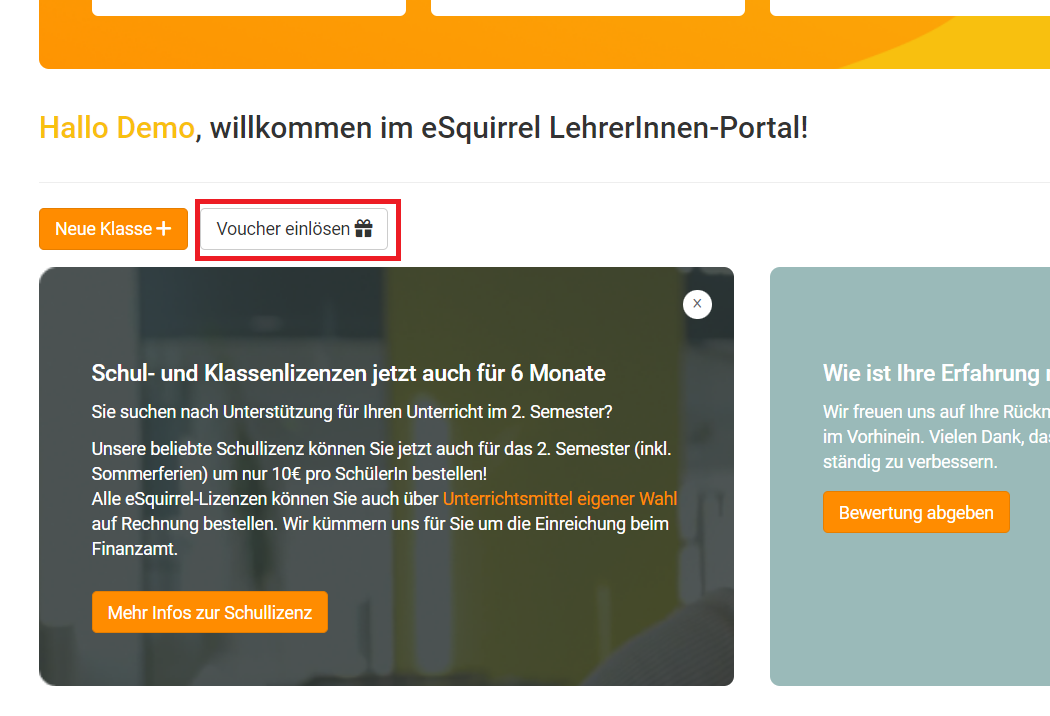
- Im sich öffnenden Dialog geben Sie nun den Voucher-Code ein und bestätigen diesen mit einem Klick auf “Weiter”.
- Falls Sie die Plätze einer existierenden Klasse hinzufügen wollen, so wechseln Sie zu “Verwaltung“, wählen dort Ihre Klasse aus und klicken dann auf “Plätze hinzufügen”. In diesem Fall sind Sie schon fertig. Sonst geben Sie unter “Neue Klasse anlegen” den Namen der neuen Klasse ein und klicken auf “Klasse anlegen”.
- Nachdem der Voucher erfolgreich eingelöst worden ist, erhalten Sie eine Bestätigung mit dem Klassencode. Geben Sie diesen an Ihre SchülerInnen weiter. In der App oder im Web klicken sie auf “Klasse beitreten” und geben den Klassencode ein oder scannen ihn als QR-Code. Den Klassencode können Sie auch später jederzeit unter „Verwaltung“ abrufen.
- Ihre neu erstellte Klasse scheint nun in der Liste auf. Klicken Sie darauf, um den Lernfortschritt Ihrer SchülerInnen einzusehen oder die Klasse zu administrieren.
Falls noch Fragen oder ein Problem auftauchen, melden Sie sich bitte unter [email protected].
Viele. Wir haben Kurse zu vielen österreichischen und deutschen Schulbüchern und Schulfächern im Kurskatalog – von der Volksschule/Grundschule über die Sekundarstufe 1 (AHS/MS) und Sekundarstufe 2 (AHS/BHS) bis zur Matura /zum Abitur, Berufsreifeprüfung (Österreich) und sogar zum Studium.
Alle Kurse finden Sie in unserem Shop.
Ihr Lieblingsbuch oder Lieblingsverlag fehlt? Schreiben Sie uns einfach unter [email protected].
Ja. Erstellen Sie einfach im AutorInnen-Tool Ihren eigenen Kurs mit Ihrem eigenen Cover, Ihren eigenen Quests und Ihren eigenen Fragen.
Probieren Sie es am besten gleich aus! Wir unterstützen Sie dabei:
- Online-Anleitung
- Erklärvideo [YouTube]
Ja! Im LehrerInnen Portal finden Sie unter „Klasse verwalten“ die Schaltfläche „Anleitung drucken“. Hier wird auch automatisch der Kurscode inkl. QR-Code angezeigt.
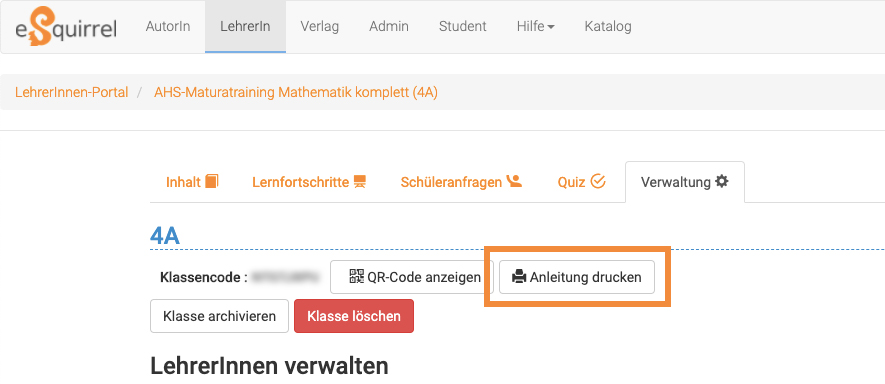
Du erhältst von deiner LehrerIn einen Klassencode. Dieser Klassencode besteht aus 8 Buchstaben. Es gibt ihn auch in der Form eines QR-Codes oder Links.
Gehe in der eSquirrel-App (oder im Web unter eSquirrel Student) auf „Klasse beitreten“ und gib den Klassencode ein. In der App kannst du unter “Klasse beitreten” den Klassencode eingeben oder alternativ den QR-Code scannen.
Du kannst danach von jedem deiner Geräte auf diesen Kurs und die Lernfortschritte zugreifen, solange du dich immer mit dem gleichen Account anmeldest.
Durch den Kauf mancher Bücher erhältst du eSquirrel kostenlos dazu. Dies ist in jedem Buch explizit vermerkt. Dort ist ein eSquirrel-Code aufgedruckt. Du löst diesen in der eSquirrel-App ein, indem du in der App in den Store gehst und dort ganz oben auf „Code von Buch einlösen “ klickst. Bei Büchern, bei denen das Einlösen von Codes möglich ist, steht das auch direkt, wenn du im Store auf das entsprechende Buch klickst.
Diesen Code kannst du auch unter eSquirrel Student im Web einlösen.
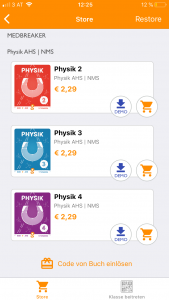

Ja, natürlich. Wählen Sie beim Erstellen der Klasse einfach „Code im Buch/E-Book Plus“. Sie erhalten danach einen Klassencode samt Anleitung zum Ausdrucken.
Stellen Sie nun sicher, dass Ihre SchülerInnen zuerst den Code einlösen und dann ihren Klassencode scannen.
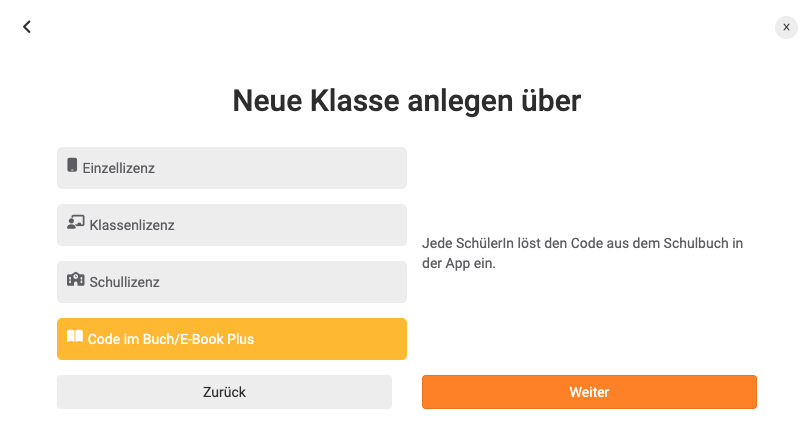
Informationen zum Maturatraining Mathematik finden Sie unter Fragen und Antworten rund um das Maturatraining.
Du befindest dich im Level Bronze, sobald du eine Quest 1x abgeschlossen hast. Du kannst dann die Quest zeitversetzt wiederholen. Dadurch erhältst du nicht nur mehr Nüsse und steigerst deine Level, sondern du merkst dir das Erlernte viel besser.
Deine Nüsse sind ab den höheren Leveln mehr wert. Bitte beachte dabei, dass sie sich nicht addieren, sondern sie ersetzen den vorigen Punktestand der Quest.
Level | Wartezeit | Punkte | |
 | Quest noch nicht abgeschlossen | Du kannst die Quest jederzeit starten | Du hast noch keine Nüsse gesammelt |
 | Bronze | Wartezeit danach für Level Silber: 1 Tag | Deine gesamte Punktezahl für die Quest = Die Nüsse vom Level Bronze x 1 |
 | Silber | Wartezeit danach für Level Gold: 3 Tage | Deine gesamte Punktezahl = Die Nüsse vom Level Silber x 2 |
 | Gold | Wartezeit danach für das epische Level: 9 Tage | Deine gesamte Punktezahl = Die Nüsse vom Level Gold x 3 |
 | Episch | Du hast die Quest gemeistert! | Deine gesamte Punktezahl = Die Nüsse vom epischen Level x 4 |
Finanzielles
Die eSquirrel-App ist kostenlos. Das Erstellen und Teilen von Inhalten mit den eigenen SchülerInnen ist ebenfalls kostenlos.
Kostenpflichtig ist es, Kurse zu laden, die wir mit ausgezeichneten AutorInnen erstellt haben und redaktionell betreuen. Dies ist ungefähr so, wie wenn man ein Buch kauft. Der eSquirrel-Kurs kann nur viel mehr als ein Buch, wird ständig aktualisiert und ist meistens sogar billiger.
Um vorgefertigte Inhalte zu kaufen, gibt es 3 Möglichkeiten:
- LehrerInnen können verbilligte Klassenlizenzen für einen bestimmten Zeitraum (zB 12 Monate) für alle SchülerInnen kaufen. Alle Angebote findest du in unserem Shop.
- Einzelpersonen (SchülerInnen) können sich unbefristete Einzellizenzen selbst in der App kaufen. Schau dazu einfach in der App in den Store.
- LehrerInnen/Schulen können mit der Schullizenz den Zugang zu allen Kursen kaufen. Je nach Belieben, können dann so viele Klassen angelegt werden, wie gebraucht werden.
Ja. Bei einigen Schulbüchern ist der dazugehörige approbierte eSquirrel-Kurs kostenlos als E-Book Plus dabei. Bei Bestellungen in unserem Shop können Sie bei diesen Kursen die Option „E-Book Plus“ auswählen. Welche eSquirrel-Kurse bei der Schulbuchaktion als E-Book Plus bestellbar sind, finden Sie auf unserer Informationsseite.
Ja. Alle Kurse können über Unterrichtsmittel eigener Wahl (UeW) bestellt werden. Dafür wählen Sie im Shop die Option „Klassenlizenz“ aus oder bestellen eine Schullizenz über das Formular. 15 % des Budgets der Schulbuchaktion können Sie für UeW ausgeben. Beim Check-out können Sie dann die Bestellung als UeW auswählen. Geben Sie hier bitte zusätzlich die Schulkennzahl an. Sie erhalten nach erfolgter Bestellung eine Rechnung von uns. Diese bestätigen Sie uns mit Schulstempel und Unterschrift. Den Rest erledigen wir für Sie!
Ja! Eine Schullizenz umfasst Zugriff auf alle eSquirrel-Kurse! Bestellen kann man direkt über das Bestellformular. Bei Fragen sind wir auch per Mail über [email protected] oder telefonisch: +43 1 330 5453 erreichbar.
In unserem Shop gibt es weitere Information zur Schullizenz.
Sie haben kein Budget mehr in Ihrem Profan-Topf, aber dafür im DAZ-Topf – kein Problem. Ihre Schule kann Bestellungen aus bestimmten UeW-Töpfen bei eSquirrel einreichen. Schreiben Sie uns in den Bestellnotizen aus welchem Budget Sie die Rechnung bezahlen wollen, wir übernehmen den Rest. Mehr Informationen finden Sie auf unserer Webseite Schulbuchaktion.
Datenschutz und Rechtliches
In Österreichs Schulen ist die Verwendung von eSquirrel durch einen Auftragsverarbeitungsvertrag (AVV) mit dem Bildungsministerium geregelt. Dieser erlaubt es allen LehrerInnen eSquirrel im Unterricht zu nutzen, ohne eine gesonderte Einverständniserklärung der Eltern oder SchülerInnen einholen oder eine gesonderte AVV mit der Schule abschließen zu müssen.
Da die Lern-App allerdings auch außerhalb der Schule verwendet werden kann, muss eSquirrel bei der Registrierung mit personenbezogenen Daten (z.B. E-Mail) gesondert nach der Zustimmung zu den Datenschutzbestimmungen fragen.
- Bei SchülerInnen unter 14 ist dafür die Zustimmung der Eltern notwendig. Am besten tragen Sie unter 14-Jährigen auf, die einmalige Registrierung zu Hause mit ihren Eltern durchzuführen. Nach dem Anlegen einer Klasse im LehrerInnen-Portal erscheint dazu eine Anleitung, die Sie ausdrucken oder digital an die Eltern versenden können.
- Ab 14 Jahren können SchülerInnen direkt in der App den Datenschutzbestimmungen zustimmen.
Bei der Registrierung mit Spitznamen ist keinerlei Zustimmung notwendig, egal wie alt die SchülerInnen sind.
Bei der Registrierung mit personenbezogenen Daten (z.B. E-Mail) frägt eSquirrel nach der Zustimmung zu den Datenschutzbestimmungen.
- Bei SchülerInnen unter 16 ist dafür die Zustimmung der Eltern notwendig. Am besten tragen Sie unter 16-Jährigen auf, die einmalige Registrierung zu Hause mit ihren Eltern durchzuführen. Nach dem Anlegen einer Klasse im LehrerInnen-Portal erscheint dazu eine Anleitung, die Sie ausdrucken oder digital an die Eltern versenden können.
- Ab 16 Jahren können SchülerInnen direkt in der App den Datenschutzbestimmungen zustimmen.
Bei der Registrierung mit Spitznamen ist keinerlei Zustimmung notwendig, egal wie alt die SchülerInnen sind.
Nein. Gerade in den Oberstufenklassen können die SchülerInnen, da über 14, schon selbst den Datenschutzbestimmungen zustimmen. Dies geschieht bei der Registrierung in der App oder auf der Webseite. Auch für die Unterstufe wäre dies problemlos möglich, da auch hier die erforderliche Zustimmung der Eltern ebenfalls über die App eingeholt wird.
Nach dem Anlegen einer Klasse im LehrerInnen-Portal erscheint dazu eine Anleitung, die Sie ausdrucken oder digital an die Eltern versenden können.
Ihre SchülerInnen müssen daher keinen Spitznamen verwenden. Sie können ganz normal die Plattform verwenden, da sie über die Verarbeitung ihrer Daten rechtmäßig informiert wurden und dem zugestimmt haben.
Falls es hier wider Erwarten dennoch Bedenken geben sollte, teilen Sie uns diese bitte unter [email protected] mit, damit wir sie klären können.
Ja. Die SchülerInnen können sich selbstständig mit Spitznamen (ohne Angabe personenbezogener Daten) registrieren. Bei Anmeldung mit E-Mail-Adresse oder Telefonnummer ist bei SchülerInnen unter 14 allerdings die Zustimmung der Eltern erforderlich. Diese wird direkt über die App eingeholt (egal ob Android, iOS oder Web).
Bitte schreib uns eine E-Mail an [email protected].
Bitte schreib uns eine E-Mail an [email protected].
Bitte schreib uns eine E-Mail an [email protected].
Die Antwort auf Ihre Frage ist nicht mit dabei oder es gibt ein technisches Problem? Schreiben Sie uns einfach an [email protected].
Kostenlose Webinare
Nutzen Sie unsere kostenlosen Fortbildungen, um für den digitalen Unterricht optimal vorbereitet zu sein.
Lassen Sie Ihre SchülerInnen in die Welt von eSquirrel eintauchen und am Smartphone üben. Passend zu Ihrem Schulbuch, können Sie ganz leicht Hausübungen aufgeben, Quiz-Fragen erstellen und die Erfolge Ihrer SchülerInnen auf einen Blick einsehen.